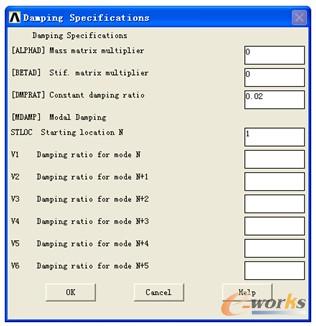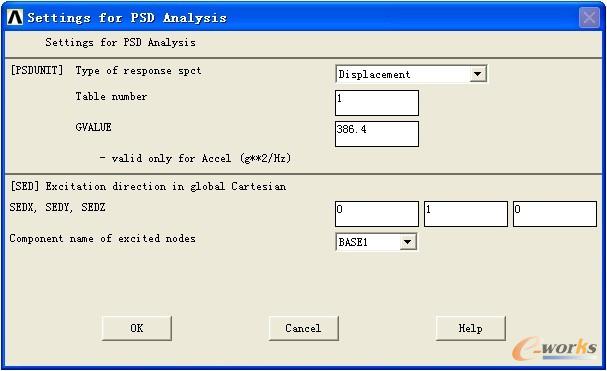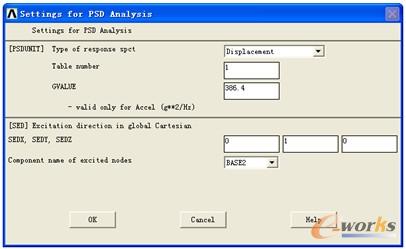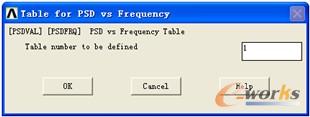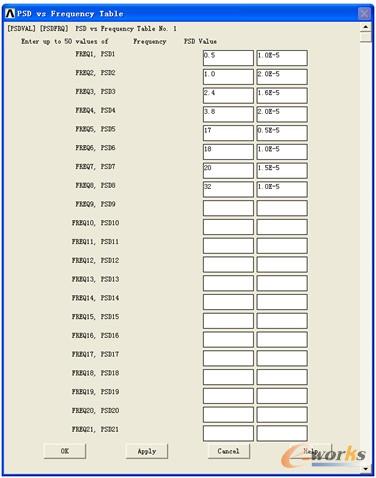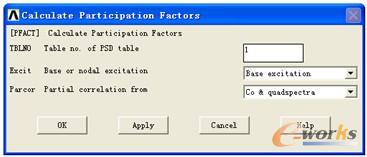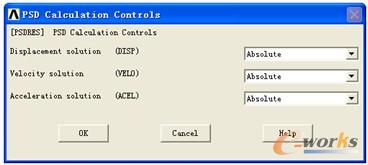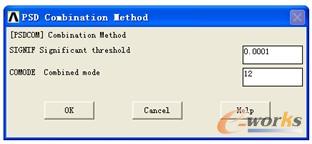【例16-1】 板壳-梁结构单点随机振动分析。
16.6.1 问题描述
板壳-梁结构模型如图15-4所示,计算结构在Y方向位移功率谱密度谱(见表16-1)作用下的响应。已知条件如下:
板壳厚度为0.005m。
梁截面为正方形,长=宽=0.01m。
所有材料均为钢,其特性:杨氏模量为2.1×1011Pa,泊松比为0.3,密度为7850kg/m
3。
表16-1 功率谱密度谱

说明:本例采用国际单位制。
16.6.2 随机振动分析求解控制
1)在例15-1完成模态分析之后,退出后处理器,GUI方式为Main Menu > Finish。
2)定义分析类型为谱分析,GUI方式为Main Menu > Solution > Analysis Type > New Analysis。
3)设置随机振动分析求解选项,GUI方式为Main Menu > Solution > Analysis Type > Analysis Options,选择PSD,设置求解所需的模态数为12,开启计算单元结果选项,如图16-2所示。
16.6.3 设置阻尼
GUI方式为Main Menu > Solution > Load Step Opts > Time/Frequenc > Damping,设置恒定阻尼比为0.02,即2%,如图16-3所示。
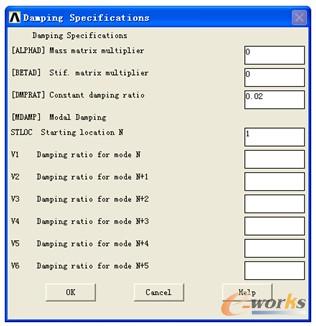
图16-3 Damping Specifications对话框
16.6.4 载荷定义
1)设置载荷选项,GUI方式为Main Menu > Solution > Load Step Opts > Spectrum > PSD > Settings,设置PSD类型为Displacement,即地震位移谱,激振方向由SEDX,SEDY,SEDZ控制,PSD谱1为Y方向,故应设置SEDX=0,SEDY=1,SEDZ=0,激振点集为BASE1,其余按默认设置,如图16-4所示。
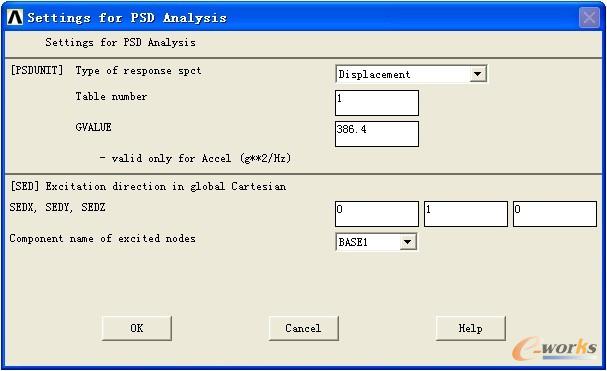
图16-4 Settings for PSD Analysis对话框
2)按同样的方法设置激振点BASE2,如图16-5所示。
3)设置PSD数据,GUI方式为Main Menu > Solution > Load Step Opts > Spectrum > PSD > PSD vs Freq,弹出Table for PSD vs Frequency对话框(见图16-6),保持默认设置,单击OK按钮,弹出PSD vs Frequency Table,按图16-7输入频率-谱值数据。
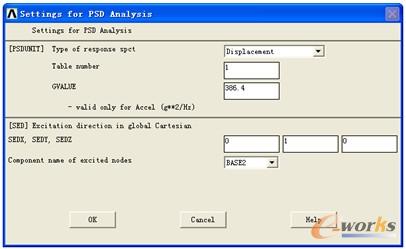
图16-5 Settings for PSD Analysis对话框
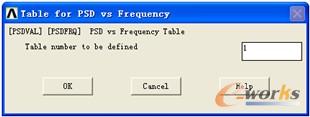
图16-6 Table for PSD vs Frequency对话框
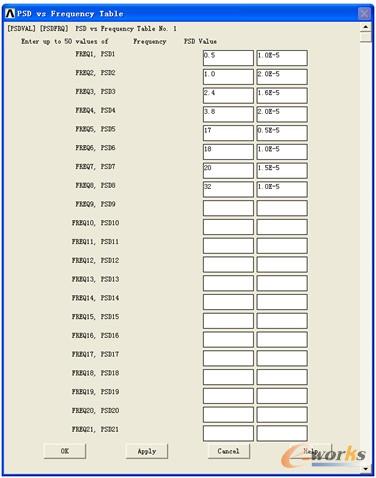
图16-7 PSD vs Frequency Table对话框
说明:也可用命令流方式输入频率-谱值数据,如下:
PSDFRQ,1,,0.5,1.0,2.4,3.8,17 !定义频率
PSDFRQ,1,,18,20,32
PSDVAL,1,1.0E-5,2.0E-5,1.6E-5,2.0E-5,0.5E-5 !定义谱值
PSDVAL,1,1.0E-5,1.5E-5,1.0E-5
16.6.5 计算参与系数
GUI方式为Main Menu > Solution > Load Step Opts > Spectrum > PSD > Calculate PF,保持默认设置,单击OK按钮,ANSYS将计算参与系数,可以在ANSYS输出窗口看到计算结果,如图16-8和图16-9所示。
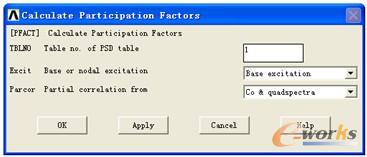
图16-8 计算参与系数

图16-9 参与系数
16.6.6 设置输出控制选项
GUI方式为Main Menu > Solution > Load Step Opts > Spectrum > PSD > Calc Controls,弹出PSD Calculation Controls对话框,依次将Displacement solution、Velocity solution、Acceleration solution设置为Absolute,如图16-10所示。
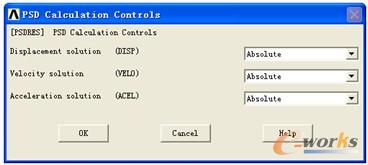
图16-10 PSD Calculation Controls对话框
16.6.7 合并模态
GUI方式为Main Menu > Solution > Load Step Opts > Spectrum > PSD > Mode Combine,设置阈值为0.0001,模态阶数为12,如图16-11所示。
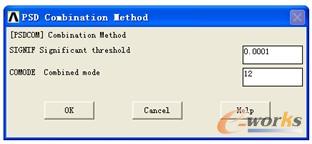
图16-11 合并模态对话框